php小編柚子為您介紹如何在7-Zip中設定和清除壓縮檔案密碼。 7-Zip是一款免費開源的壓縮軟體,具有強大的壓縮和加密功能。設定和清除密碼可以有效保護您的文件隱私,提高安全性。透過簡單的操作步驟,您可以輕鬆完成密碼的設定和清除,確保檔案的安全性和便利性。
可以直接在軟體應用程式商店下載7-Zip壓縮軟體,或使用其他支援7-Zip格式的壓縮軟體。
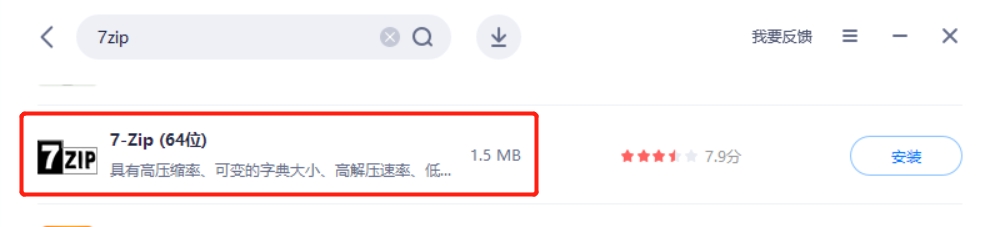
#.
一、設定密碼
#1、滑鼠選擇需要壓縮的檔案或資料夾,然後點選滑鼠右鍵,選擇【7-Zip】清單中的【新增到壓縮包】。
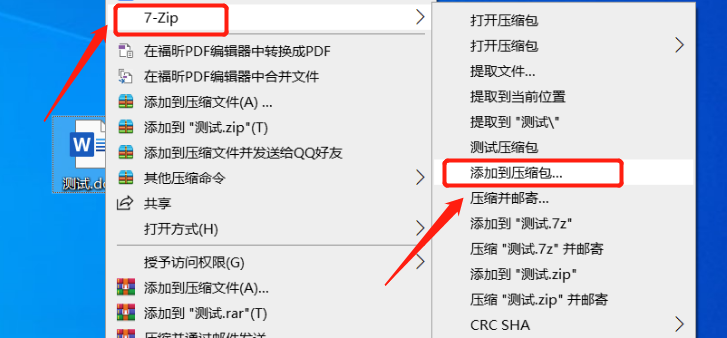 .
.
2、彈出對話方塊後,確定壓縮套件儲存的路徑,然後在右下角的空白欄中輸入並確認想要設定的密碼,再點選【確定】。
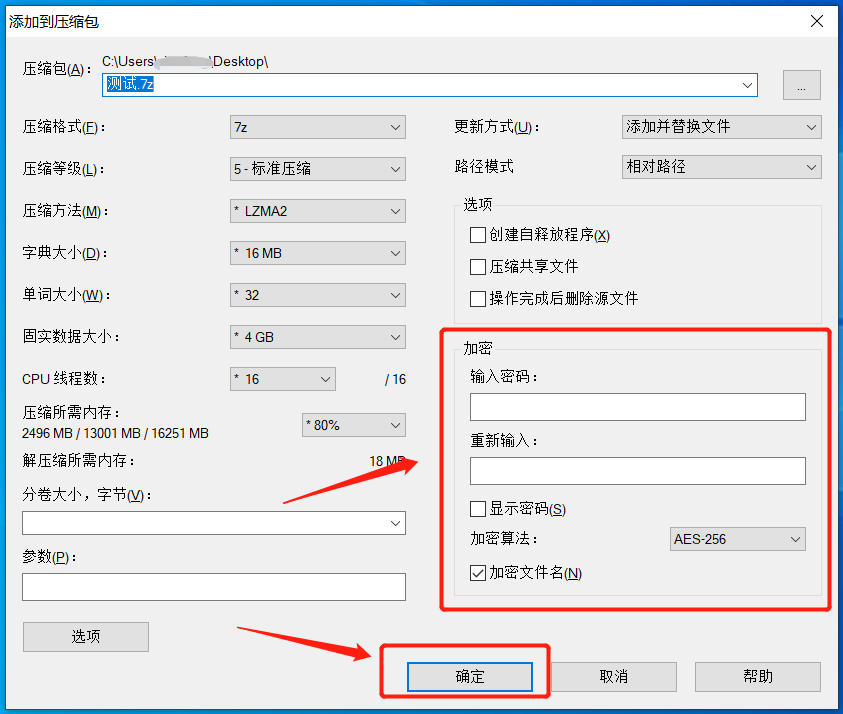 .
.
3、完成以上操作後,檔案就壓縮成有密碼的7-Zip壓縮包了,點選開啟壓縮包,會彈出提示框,需要輸入密碼才能開啟壓縮包的檔案。
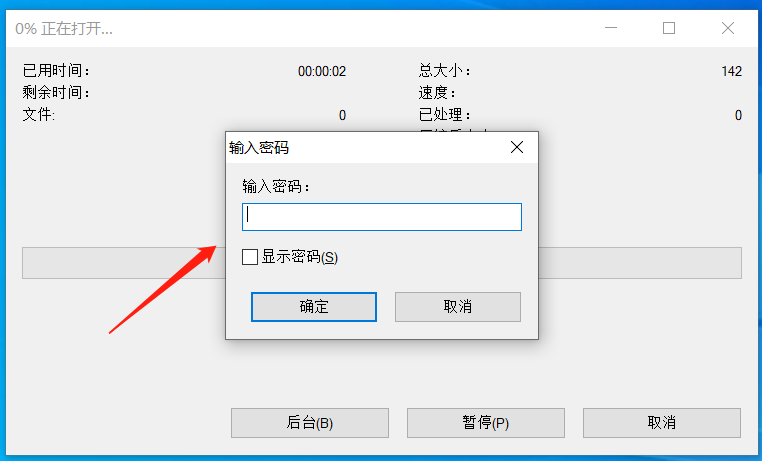
#.
二、清除密碼
#如果設定了密碼的7-Zip檔案後續不再需要密碼保護,也就是想要取消「輸密碼」這個步驟,那要怎麼把密碼去除呢?
7-Zip壓縮軟體同樣沒有直接移除密碼的功能,但我們可以把壓縮包裡的檔案解壓縮出來,再重新壓縮成沒有密碼的壓縮包。
1、開啟7-Zip壓縮包後,點選選單中的【擷取】選項。
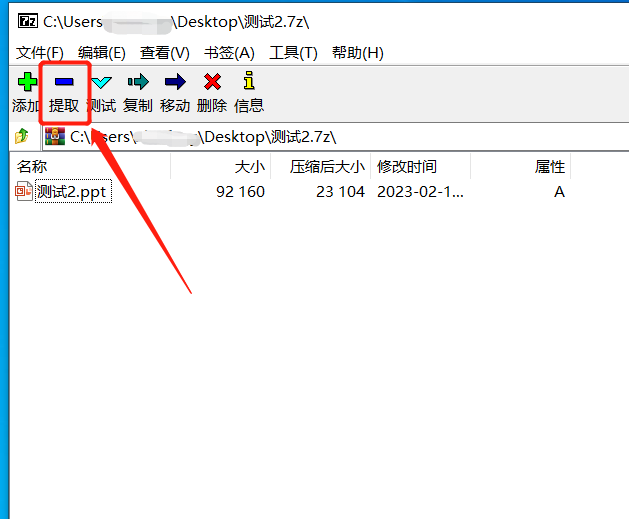 .
.
2、彈出對話框後,確定好解壓縮後檔案的儲存路徑,再點選【確定】。 7-Zip壓縮包裡的檔案就解壓縮出來了,再重新壓縮成沒有密碼的壓縮包即可。

#.
我們也可以使用其他的壓縮軟體,例如好壓,可以直接在軟體裡設定和清除密碼。
透過軟體開啟7-Zip檔後,找到【密碼】選項,在彈出的對話框中輸入密碼,壓縮包的密碼就設定好了。
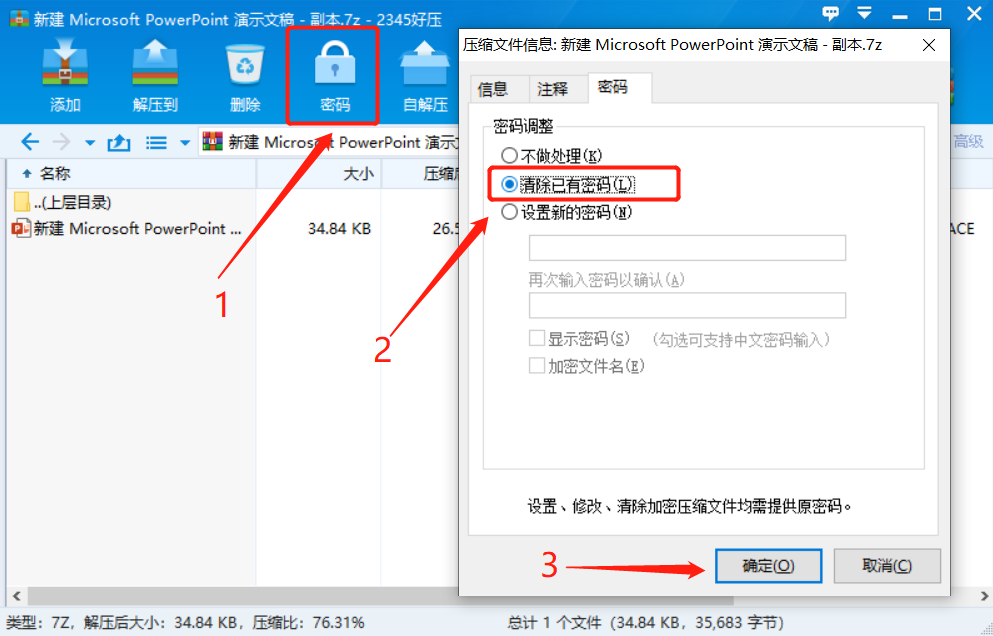 .
.
如果想要清除密碼,點選【密碼】選項選擇【清除已有密碼】,在彈出的對話框輸入原本設定的密碼,7-Zip檔的開啟密碼就去除了。
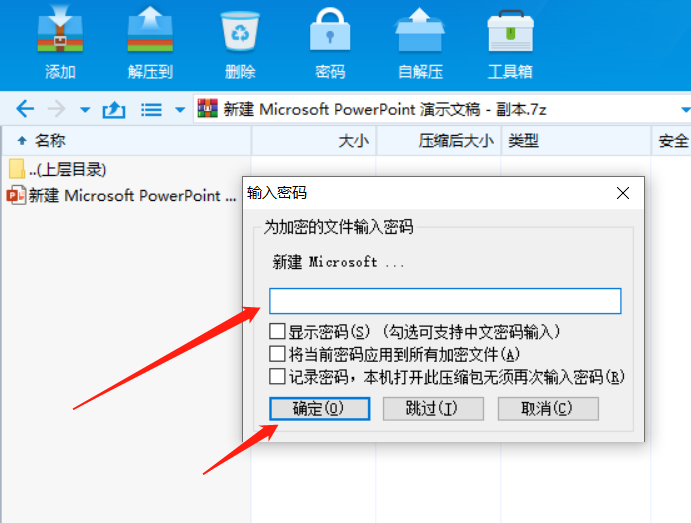
#.
要注意的是,我們設定好7-Zip的密碼後一定要記牢,以上軟體可以幫助我們在記得密碼的情況去除密碼,也就是去掉「輸密碼」的步驟 ,但忘記密碼是打不開壓縮包的。
如果擔心忘記密碼,建議收藏一個相關的壓縮檔案工具,例如百事牛ZIP密碼恢復工具,雖然不能去掉密碼,但可以幫忙找回密碼,7-Zip格式的壓縮檔案也同樣適用哦!
工具連結:百事牛ZIP密碼恢復工具
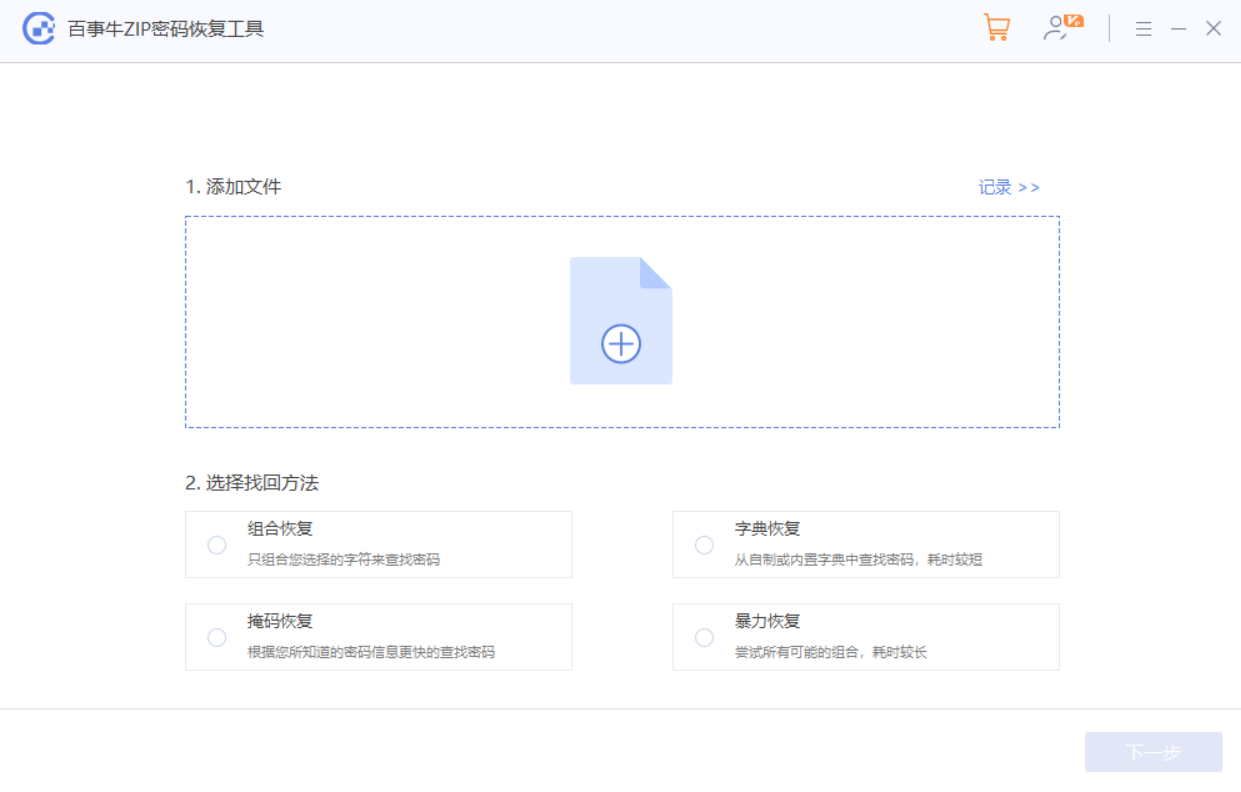
#導入7-Zip壓縮包後,按照提示填寫相關信息,等待密碼找回即可。
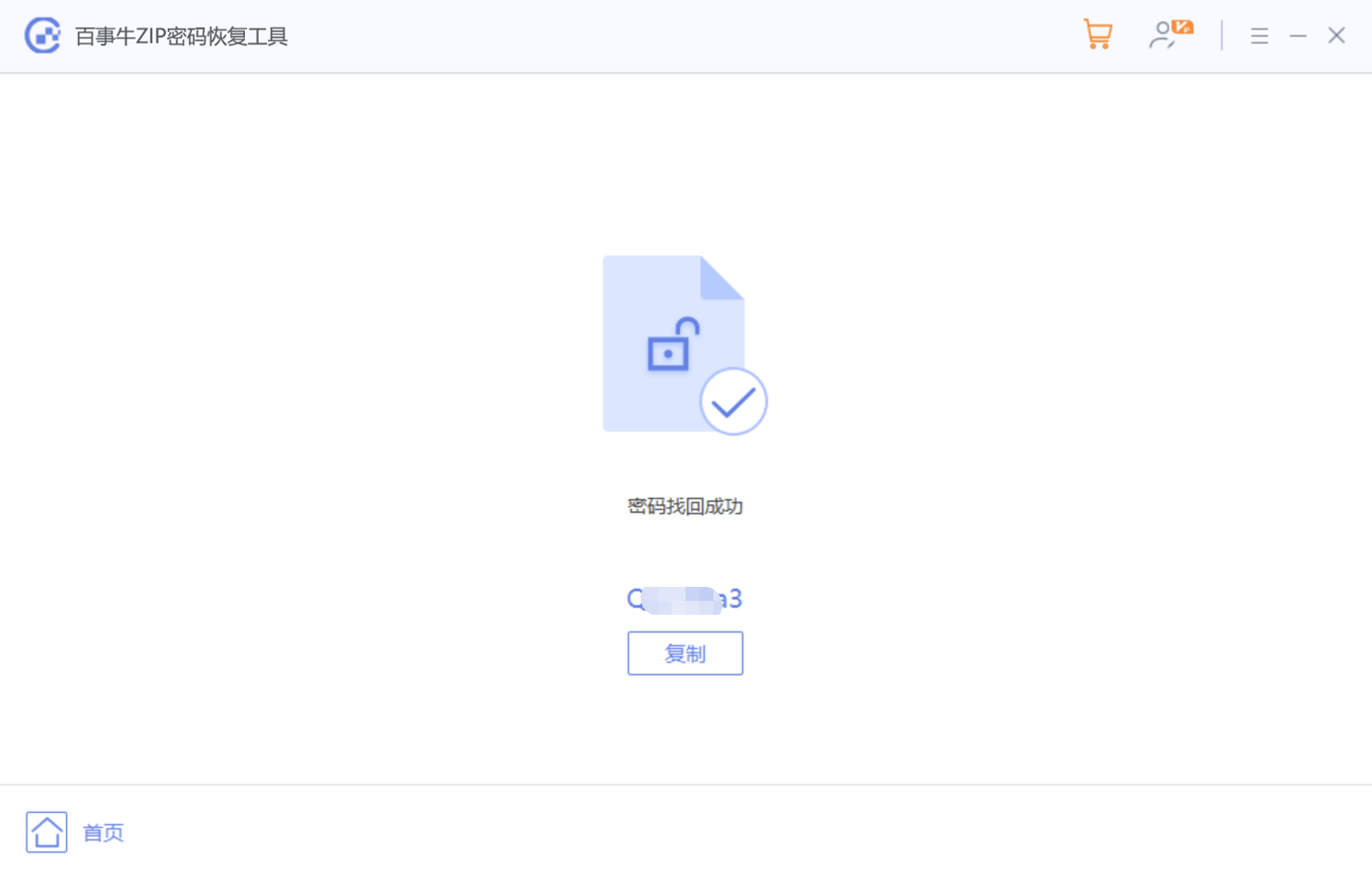
以上是7-Zip壓縮檔如何設定和清除密碼?的詳細內容。更多資訊請關注PHP中文網其他相關文章!




